Wsappxとは何ですか?なぜWindows10で実行されているのですか
PCがWindows10で低速で実行されている場合、タスクマネージャーを開いて、wsappx.exeまたはwsappx(2)プロセスが高いCPU負荷を引き起こしていることを確認することがあります。または、wsappxの黒い画面が表示されます。しかし、なぜこのwsappxがWindows10で実行されているのかさえわかりません。
また、Windows 10でこのプロセスを拡張すると、AppX展開サービス(AppXSVC)とクライアントライセンスサービス(ClipSVC)(Windows 8の場合はClipSVCではなくWindowsストアサービス(WSService))の2つのサブブランチに気付くでしょう。
最初に頭に浮かぶのは、wsappx.exeの高いディスク使用量またはCPUを取り除くために、Windows10でwsappxプロセスを無効にする方法です。
この投稿は、wsappxの機能とwsappxの問題を修正する方法について学ぶのに役立つだけではありません。
Wsappx Windows 10とは何ですか?
Wsappx.exeは、Windows10で開発されたWindows8に付属しています。このwsappxプロセスは、WindowsストアおよびユニバーサルWindowsプラットフォーム(UWP)の重要なコンポーネントです。これは、Windows Storeでのソフトウェアのインストール、更新、および削除のプロセスを制御するように設計されています。
また、AppX Deployment Service(AppXSVC)とClient License Service(ClipSVC)の2つのブランチについては、主にアプリケーションまたはWindowsストアのインフラストラクチャサポートを提供します。
したがって、Windowsストアでアプリケーションをインストール、更新、またはアンインストールするときにwsappxが必要であることが明らかにわかります。
しかし、別の見方をすれば、このwsappx.exeは、Windows10でCPUまたはディスクの使用率が高くなることがあります。
このように、wsappxの問題を解決するためにいくつかの方法を試すことをお勧めします。
Windows 10でWsappx.exeの高CPUを修正するには?
PCでwsappxが使用されていることから判断すると、Windows Storeでプログラムをインストール、更新、またはアンインストールする必要がある限り、このwsappx.exeはWindows10のディスクまたはCPUスペースの大部分を占めると結論付けることができます。
>このような状況では、Windowsの自動更新を停止するか、Windows Storeを無効にして、このWindowsStoreプロセスで高いCPUまたはディスクを処理するかを決定できます。
解決策1:Windows10の自動更新をオフにする
自動WindowsUpdateを無効にした時点では、Windows 10 wsappx.exeを使用する必要はあまりないため、CPUやディスクの使用量を消費することはありません。
次に、WindowsUpdateを停止する準備をします。
1.開始に移動します>設定>更新とセキュリティ 。
2. Windows Updateの下 、[詳細オプション]をクリックします 。
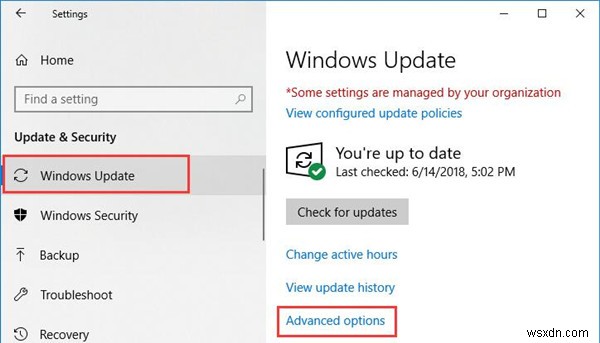
3.次に、オフをオフにすることを選択します 従量制のデータ接続を介しても、更新を自動的にダウンロードするオプション 。
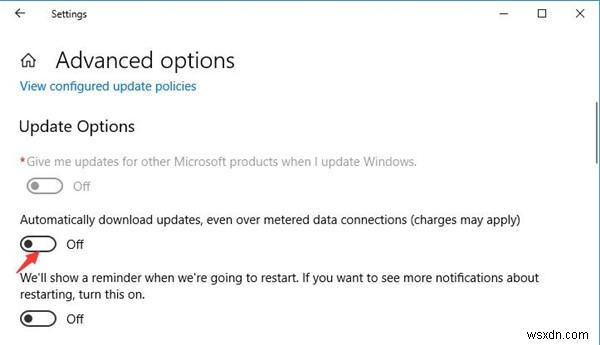
その後、wsappxプロセスはWindows 10で多くのCPUを使用しなくなります。それがあなたのケースに役に立たない場合は、PCでwsappx.exeを停止する必要があるかもしれません。
解決策2:Windowsストアを無効にしてWsappxHighCPUを解決する
「Wsappx.exeプロセスを無効にできますか?」と質問された方へ 答えはいいえだ。 wsappxを停止することはできません。できることは、Windows10用に更新された不要なWindowsが多すぎるのを避けるために努力することだけです。
このwsappx.exeはバックグラウンドで実行されないため、プログラムの更新がある場合にのみ実行されます。それがwasppxがあなたのPC上で実行されている理由です。また、更新が完了すると、wsappxまたはwsappx(2)も自動的にオフになります。
この意味で、Windows Updateを無効にして、Windows10でのwsappx.exeの高いディスクまたはCPU使用率を解決することになっています。
1. Windowsを押します + R 実行をアクティブ化するには ボックスに入力し、 gpedit.mscと入力します 箱の中に。最後に、 OKを押します 先に進みます。
2.次に、グループポリシーエディターで 、ローカルコンピューターポリシー>コンピューター構成>管理用テンプレート>Windowsコンポーネント>ストアに移動します 。
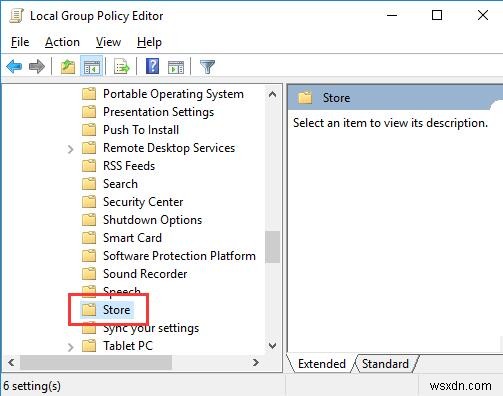
3.次に、[ストア]の下にあります 、右側のペインで、ストアアプリケーションをオフにするを見つけてダブルクリックします。 Windowsストアアプリに変更を加えるため。
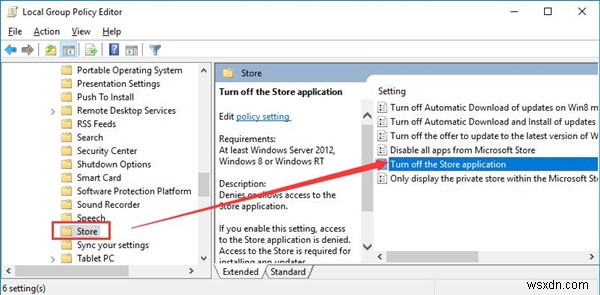
4.次に、ストアアプリケーションをオフにするを設定することを決定します 有効として Windowsストアを無効にします。

最後に、[適用]をクリックします およびOK 変更を保存します。
PCを再起動して有効にすることができます。
完了すると、WindowsストアアプリがWindows 10で停止していることに気付くことができます。また、wsappx.exeは、CPUまたはディスクの使用率が高いPCでは実行されません。
解決策3:仮想メモリサイズを調整する
wsappxがメモリ使用量の多くを占めることに気付いた場合は、wsappx.exeの問題を修正する別の方法があります。
これは、Windows10の仮想メモリを拡大することです。仮想メモリを調整することをお勧めします。 次に、コンピュータのRAMのサイズを変更します。
手順に従ってメモリを設定した後、メモリの最小サイズまたは最大サイズを変更することもできます。
PCについてよく知っている場合にのみ、Windows10に必要なRAMの量を知ることができます。
これで、Windows10wsappx.exeがディスクをあまり使用していないことがわかります。
要約すると、wsappxに関するすべてがこの記事にあります。このwsappx.exeプロセスとは何か、およびwsappx(2)によるWindows 10でのCPUまたはディスクの使用率が高いなどの問題を修正する方法について、ここで結論を出します。
-
splwow64.exe とは何か、なぜ実行されているのか
ええと、私たちはあなたがここにいる理由を知っています。 Splwow64.exe という名前の奇妙なプロセスが Windows タスク マネージャーで実行されているのを見ましたか?このプロセスは一体何なのか、なぜあなたのデバイスで実行されているのか知りたいですか? あなたは正しい場所に来ました。この投稿では、splwow64.exe エラーとは何か、マシンで実行されている理由、およびいくつかのトラブルシューティング手順に従ってこのエラーを修正する方法について説明します。 始めましょう。 SPLWOW64.EXE とは splwow64.exe がウイルスであると考えている場合は、間違って
-
Rundll32.exe とは何か、実行される理由 (更新)
Windows 10 の Runndll32.exe エラーについて聞いたことがありますか?気付いていないかもしれませんが、このプロセスがバックグラウンドで実行されていると、システムのパフォーマンスが低下する可能性があります。 Runll32.exe はマルウェア ファイルを実行できるため、デバイスの速度とパフォーマンスに危険な影響を与えます。 Windows タスク マネージャーを開いて Rundll.exe プロセスが実行されているのを確認しても心配しないでください。タスク マネージャーには、大量の DLL (ダイナミック リンク ライブラリ) プロセスがリストされています。ただし、すべ
